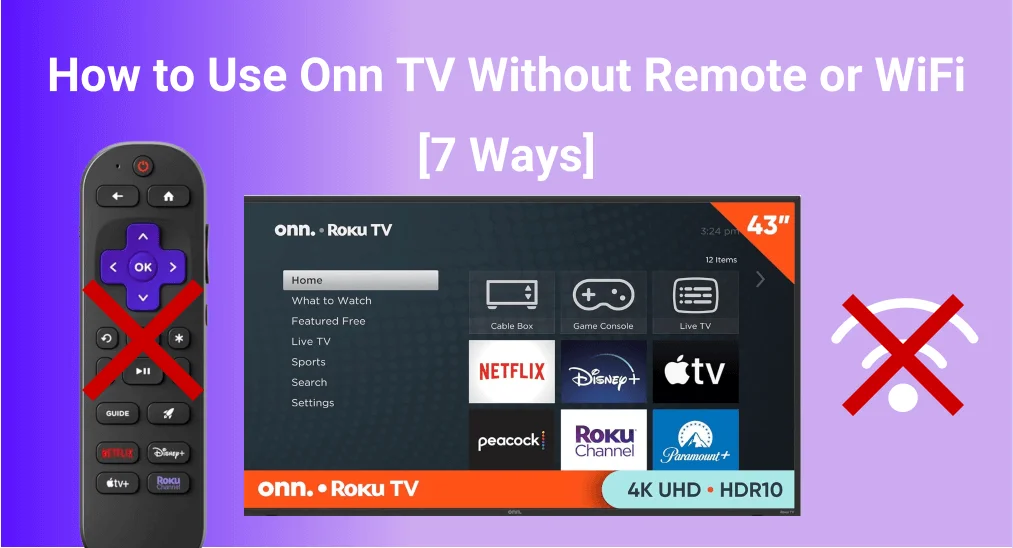
Experiencing issues with your Onn TV with no remote or no Wi-Fi network can be disappointing, however, dread not - there are seven ways you can take to determine the issue and control your television. Now let's check wie man den Onn-Fernseher ohne Fernbedienung oder WLAN verwendet!
Inhaltsverzeichnis
Wie man Onn-Fernseher ohne Fernbedienung oder WLAN verwendet
It's a trick to enjoy your Onn TV no remote no WiFi, isn't it? There are two different situations depending on whether your wireless network is working. If your Wi-Fi is working properly, you can use the first four methods. If not, try the last two options to work around network issues.
Methode 1. Verwenden Sie die Onn Fernseher-Taste
Selbst ohne die Fernbedienung dürfen Sie die Fernseher-Tasten drücken, um Ihren Onn-Fernseher zu steuern. Das Bedienfeld befindet sich in der Regel an der Vorderseite des Bildschirms unter dem Logo, an der Seite oder auf der Rückseite des Fernsehers.
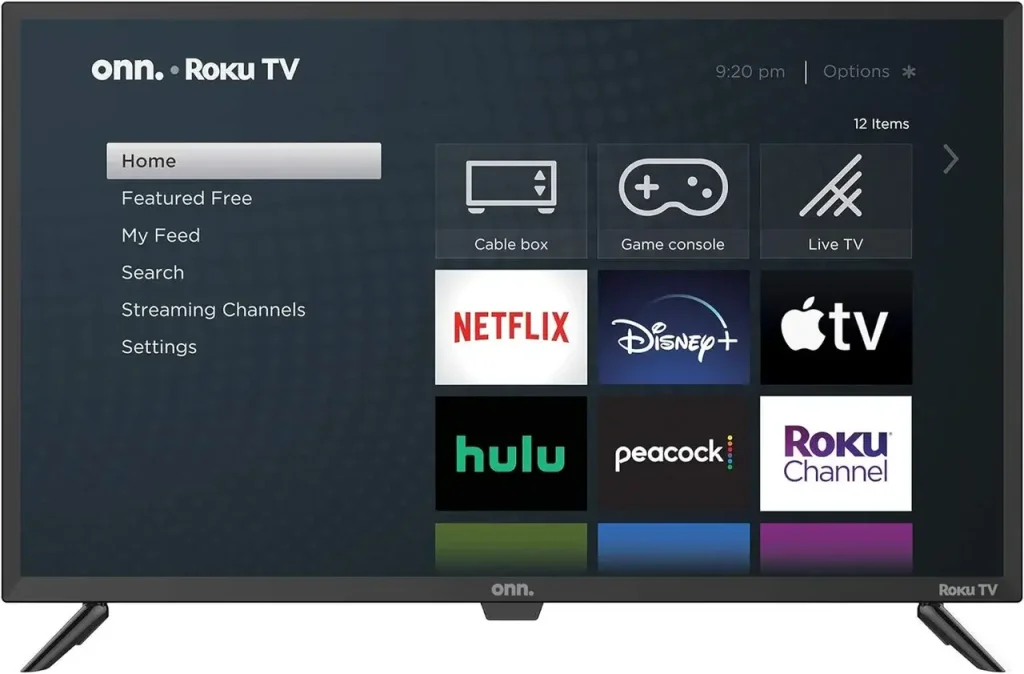
Wenn Sie die physischen Tasten finden, können Sie die Kanaloder Lautstärke Tasten und Menü Schaltfläche zum Navigieren zu Einstellungen > Netzwerk > Verbindung einrichten. Wählen Sie dann Ihr Heimnetzwerk aus, geben Sie das Passwort ein und Ihr Onn-Fernseher wird mit dem WLAN verbunden.
Methode 2. Verwenden Sie eine USB-Tastatur oder -Maus
Wenn Sie eine USB-Tastatur oder -Maus haben, können Sie diese verwenden, um Ihren Onn-Fernseher zu steuern. Schließen Sie sie an und verwenden Sie die Tasten oder die Maus, um zu dem Einstellungen Menü und verbinden Sie sich mit Ihrem drahtlosen Netzwerk.

Methode 3. Verwenden Sie die IR-Fernbedienungs-App auf einem Android-Smartphone
If you have an Android phone, you can easily check if it has an IR sensor and a remote control app. If you're not sure, there's a handy smarte fernseher Fernbedienungs-App mit einem IR-Detektor, der Ihnen helfen kann.
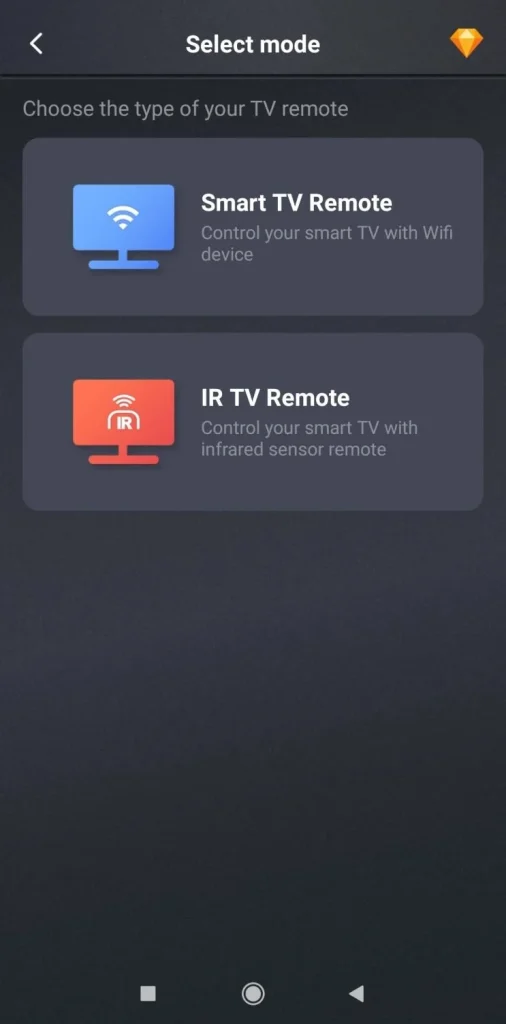
Laden Sie die universelle Fernbedienung herunter
Once you've installed the remote app, you can check if your Android smartphone has the IR feature. If it does, you can use it to control your Onn TV and connect it to the working wireless network.
Methode 4. Kaufen Sie eine neue Onn-Fernseher-Fernbedienung oder eine Universalfernbedienung
Alternativ können Sie eine kompatible Fernbedienung oder eine Universalfernbedienung kaufen, um das Problem ohne Fernbedienung und ohne Wi-Fi bei Ihrem Onn Fernseher zu lösen. Stellen Sie nur sicher, dass die Fernbedienung, die Sie kaufen, mit Ihrem Onn Fernseher Modell kompatibel ist.
Sie finden: Onn Universal Remote-Codes
Methode 5. Verwenden Sie ein Ethernet-Kabel
However, if your Onn TV can't connect to the Wi-Fi network or the wireless network is working improperly, it's a good idea to use an Ethernet cable. An ethernet connection is generally faster than a WiFi connection and provides greater reliability and security.

Schritt 1. Verbinden Sie das Ethernet-Kabel mit Ihrem Router und dem Onn-Fernseher, und verwenden Sie dann Remote-Alternativen, um die Einstellungen Menü.
Schritt 2. Wählen System > USB-Medien > Auto-Start.
Schritt 3. Dann ziehen Sie weiter Erweiterte Systemeinstellungen > Verbindungszurücksetzung > Verbindung zurücksetzen um die Netzwerkverbindung neu zu starten und den fernseher automatisch mit dem Ethernet-Kabel zu verbinden.
Methode 6. Erstellen Sie einen Hotspot und verwenden Sie eine Roku-Fernbedienungs-App
If it's your Onn Roku TV lost remote no WiFi, you can use a mobile hotspot to connect your TV to the internet. Just keep in mind that you'll need to pay for data while using the hotspot. Here's the specific process with a Roku-Fernbedienungs-App.
Hinweis: Wenn Ihr Fernseher zuvor mit einem Netzwerk verbunden war, können Sie einfach einen Hotspot mit demselben Namen und Passwort wie dieses Netzwerk erstellen, und dann wird Ihr Fernseher direkt mit diesem Netzwerk verbunden.
Schritt 1. Open your phone's Einstellungen einen Hotspot erstellen.
Laden Sie die Fernbedienung für den Roku-Fernseher herunter
Schritt 2. Laden Sie die Roku-Fernbedienungs-App auf Ihr mobiles Gerät herunter und installieren Sie sie.
Schritt 3. Open the TV's Einstellungen > Netzwerk Um Ihren mobilen Hotspot auszuwählen, um eine Verbindung über die fernseher-Tasten herzustellen.
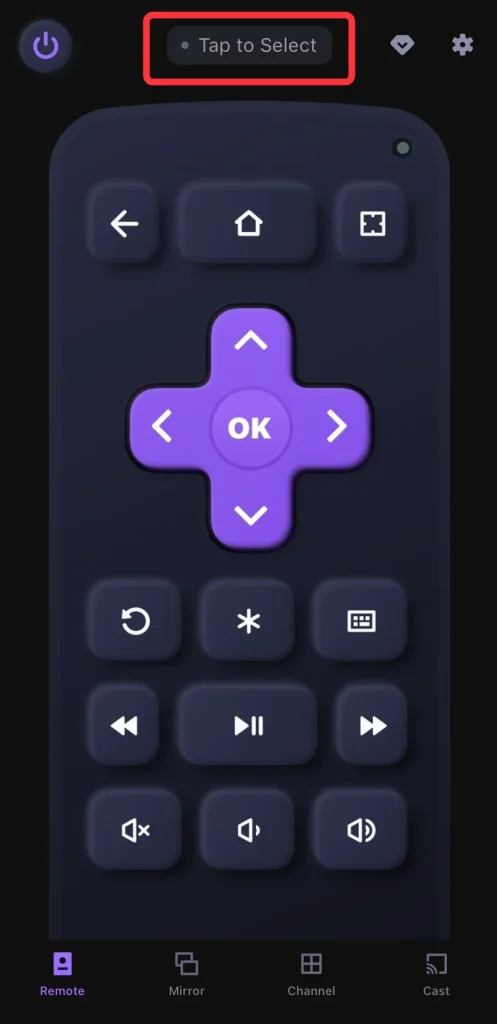
Schritt 4. When the Roku remote and your Onn Roku TV are covered by the same wireless network, you can launch the app and tap "Tippen, um auszuwählen"to choose your Onn Roku TV from the device list to pair.
Schritt 5. Once your devices are connected successfully, you are empowered to control the TV by clicking the virtual onscreen buttons. Remember, using a hotspot will count against your phone's data plan and may affect your bill.
Methode 7. Ändern Sie die WiFi-SSID und das Passwort
Manchmal verbindet sich Ihr Onn-Fernseher möglicherweise nicht mit einem neuen Netzwerk, merkt sich jedoch weiterhin das alte. Sie können versuchen, das neue Wi-Fi SSID und das Passwort mit dem alten abgleichen.
Log into your Wi-Fi router's admin panel, and change the new WiFi's name and password. Your TV should then automatically connect to the wireless network. You can also contact your Wi-Fi service provider for assistance.
Fazit
How to use Onn TV without remote or WiFi? How to control Onn Roku TV no remote no WiFi? Today's guide shows seven methods that can help you resume enjoying your Onn TV or Onn Roku TV entertainment. If you find this post helpful, feel free to share it with others who might be facing the same issue.
Wie man einen Onn-Fernseher ohne Fernbedienung oder WLAN verwendet F:
F: Wie schaltet man einen Onn fernseher ohne Fernbedienung oder WLAN ein?
Sie können den Onn fernseher verwenden. Energie Taste, eine IR-Fernbedienungs-App, eine USB-Tastatur oder -Maus, oder ein Energie Taste auf einer Universalfernbedienung.
F: Können Sie Onn Roku fernseher ohne Internet verwenden?
Zum Glück ist die Antwort ja. Wenn es kein Internet gibt, können Sie einen Hotspot erstellen oder ein Ethernet-Kabel verwenden, um Ihren Onn Roku fernseher zu verwenden.








